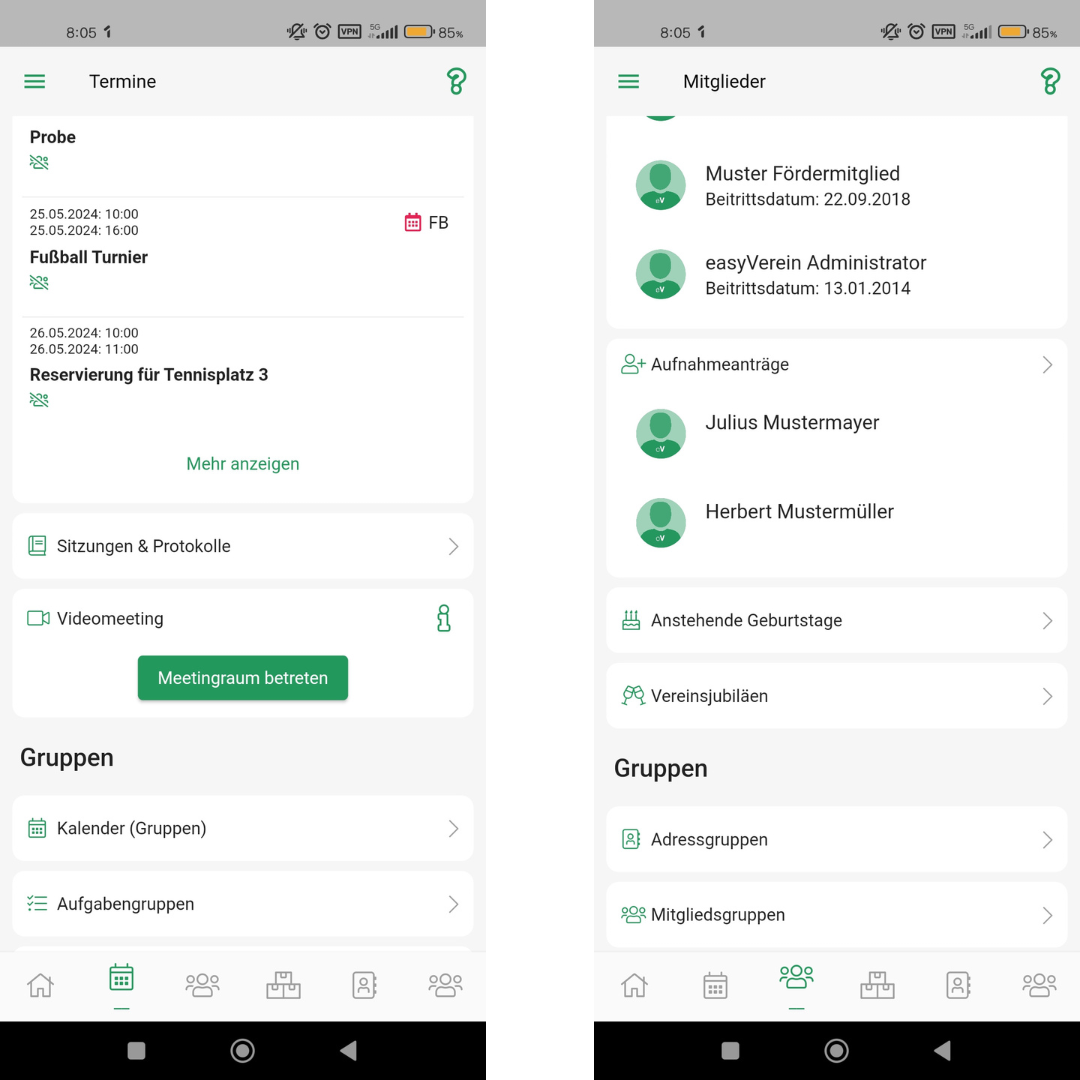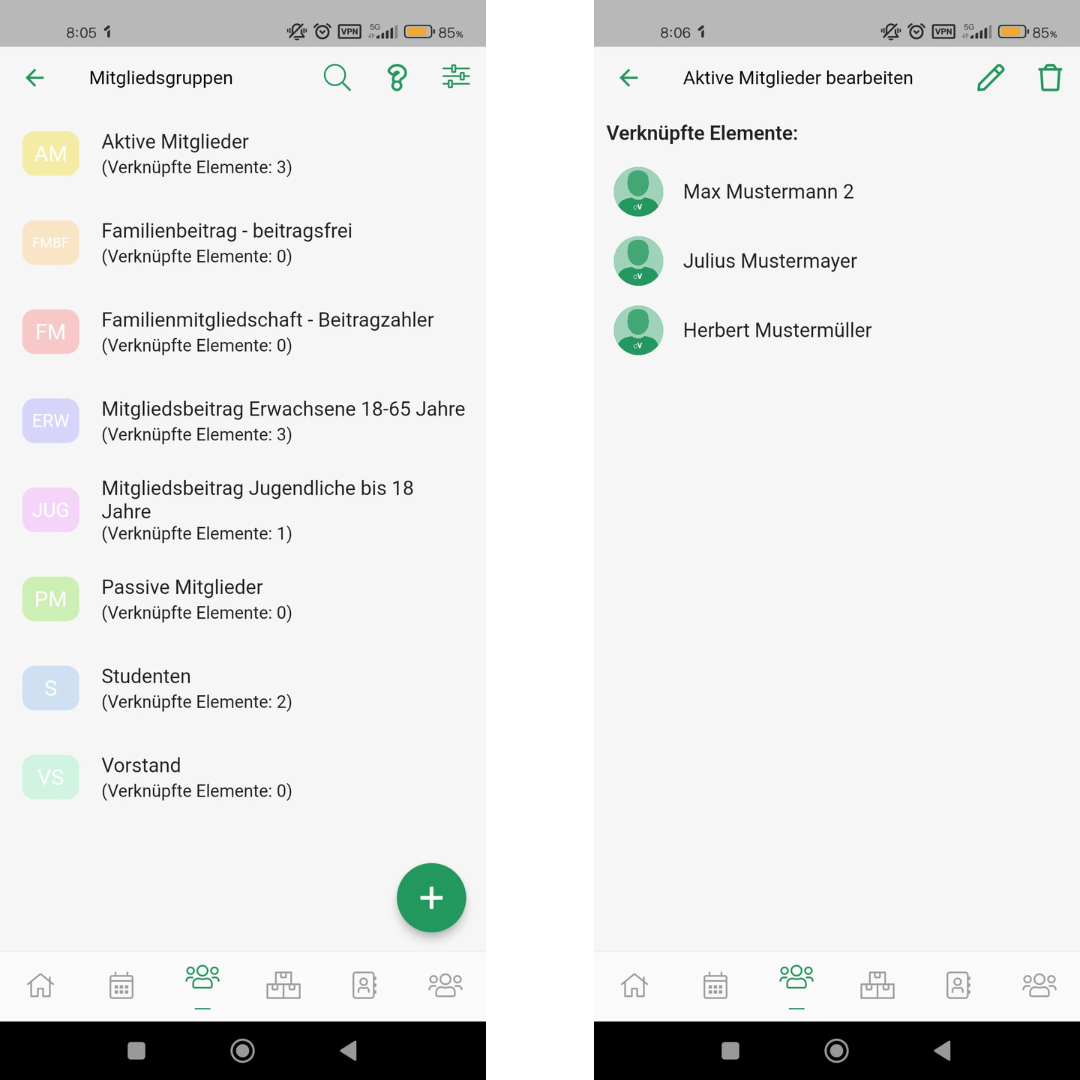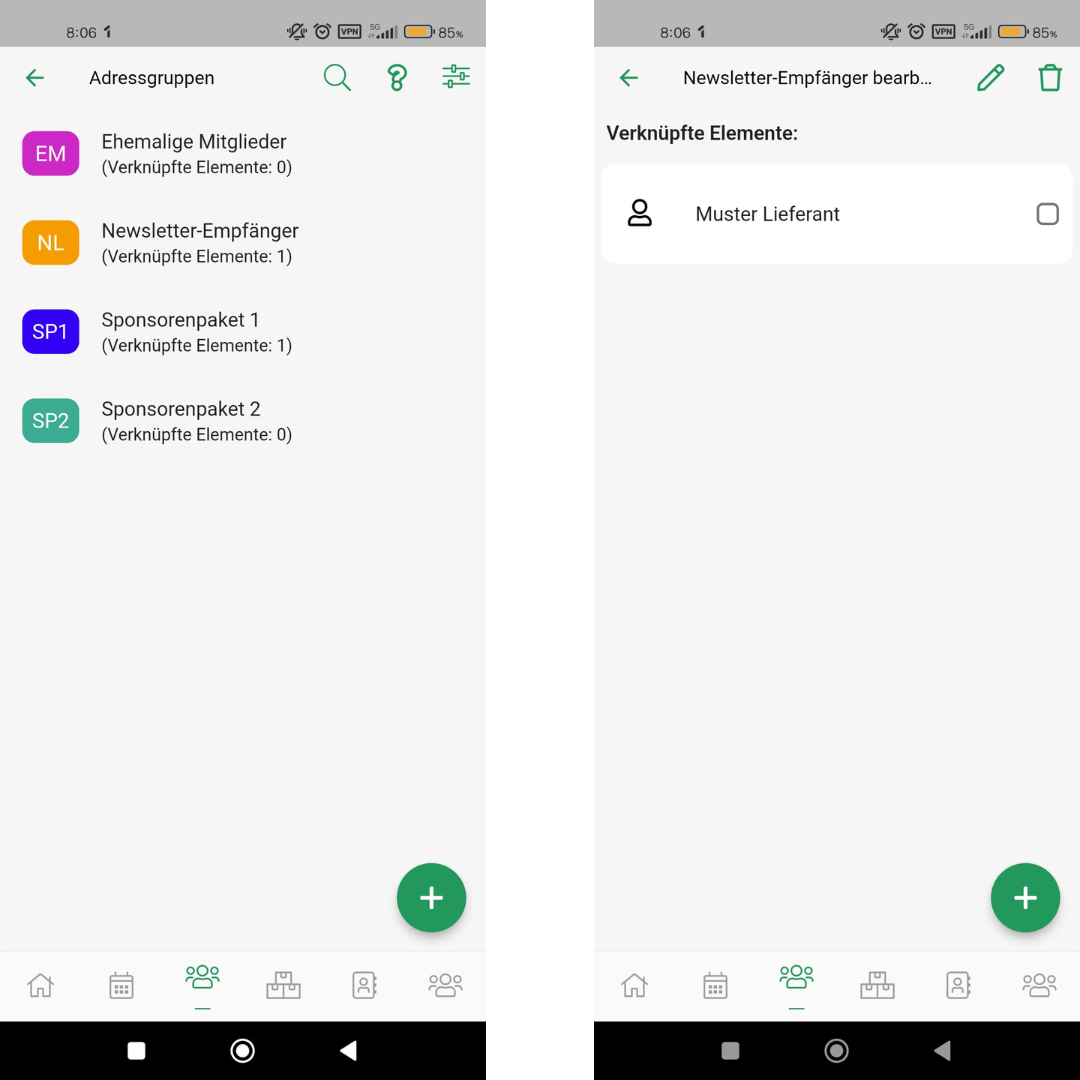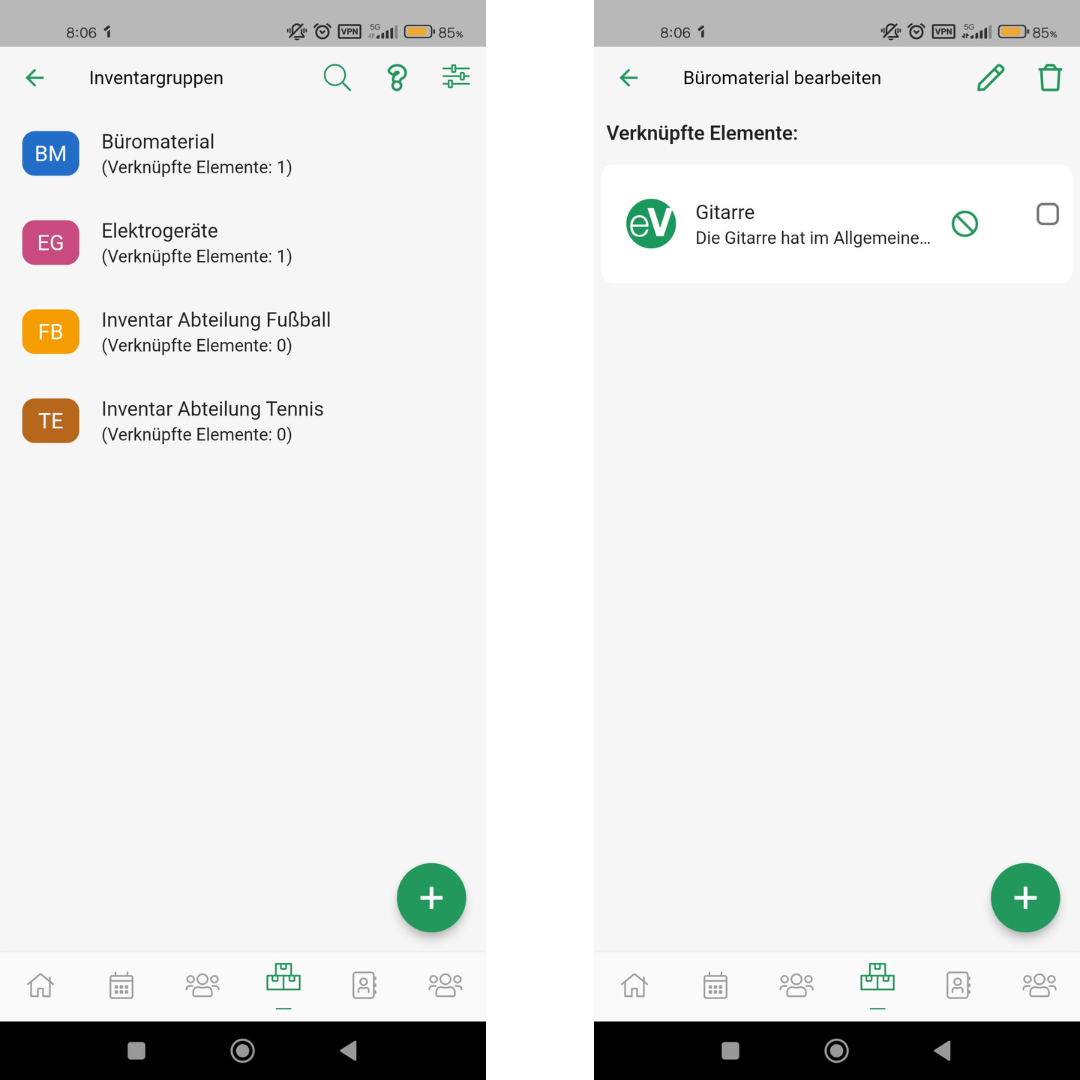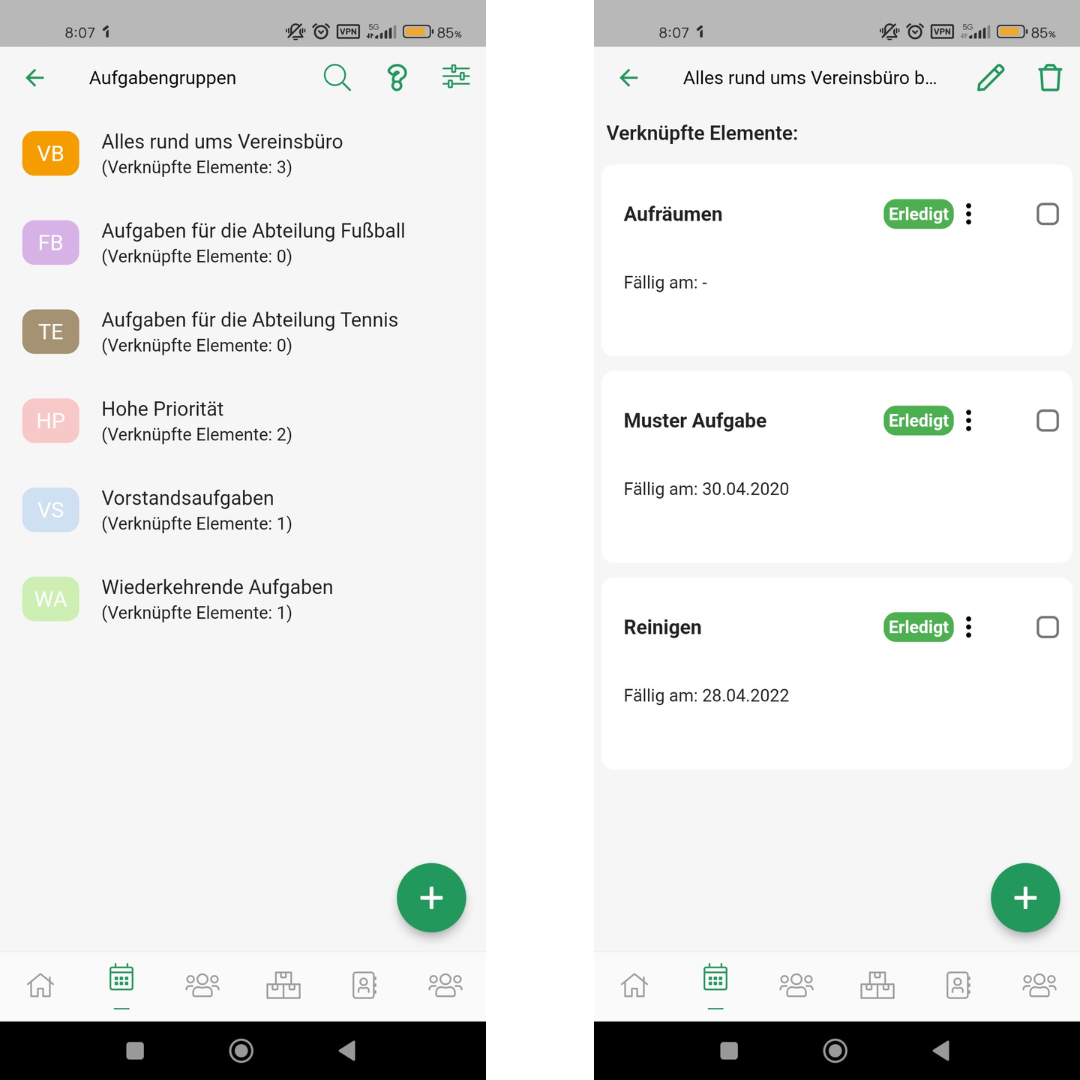Gruppen (reine Admin-Funktion)
Kategorien:
Mitgliedsgruppen, Adressgruppen, Inventargruppen, Kalendergruppen, Aufgabengruppen
Benötigter Funktionsumfang für dieses Modul:
Mitgliedsgruppen: in allen Funktionsumfängen enthalten
Adressgruppen: in allen Funktionsumfängen enthalten
Inventargruppen: Office oder Professional
Kalendergruppen: Community, Office oder Professional
Aufgabengruppen: Professional
Benötigte Berechtigungen für diesen Bereich:
Administratoren: Um die jeweiligen Gruppen in der App sehen zu können, sind mindestens Leserechte für das jeweilige Modul notwendig, zum Bearbeiten Lese- und Schreibrechte.
Admins können über die easyVerein-App bestehende Gruppen einsehen und bearbeiten; sowie neue Gruppen erfassen. Die Anzeige der Gruppen kann je nach Gestaltung der App unterschiedlich verortet sein. Standardmäßig werden die Gruppen auf den jeweiligen Detailseiten angezeigt, hier für Termine mit Kalender- und Aufgabengruppen (linkes Bild) und Mitglieds- und Adressgruppen auf der Seite "Mitglieder" (rechtes Bild):
Mitgliedsgruppen
Drückt auf die Schaltfläche "Mitgliedsgruppen" um die Detailansicht der vorhandenen Mitgliedsgruppen zu öffnen (linkes Bild). Über die Lupe oben rechts kann nach bestimmten Gruppen gesucht werden, über die drei Punkte am rechten Rand bei jeder Gruppe kann die jeweilige Gruppe bearbeitet oder gelöscht werden (rechtes Bild). Über das grüne Plus unten rechts könnt ihr eine neue Mitgliedsgruppe anlegen:
Adressgruppen
Drückt auf die Schaltfläche "Adressgruppen" um die Detailansicht der vorhandenen Adressgruppen zu öffnen (linkes Bild). Über die Lupe oben rechts kann nach bestimmten Gruppen gesucht werden, über die drei Punkte am rechten Rand bei jeder Gruppe kann die jeweilige Gruppe bearbeitet oder gelöscht werden (rechtes Bild). Über das grüne Plus unten rechts könnt ihr eine neue Adressgruppe anlegen:
Inventargruppen
Drückt auf die Schaltfläche "Inventargruppen" um die Detailansicht der vorhandenen Inventargruppen zu öffnen (linkes Bild). Über die Lupe oben rechts kann nach bestimmten Gruppen gesucht werden, über die drei Punkte am rechten Rand bei jeder Gruppe kann die jeweilige Gruppe bearbeitet oder gelöscht werden (rechtes Bild). Über das grüne Plus unten rechts könnt ihr eine neue Inventargruppe anlegen:
Kalendergruppen (eigene Kalender)
Drückt auf die Schaltfläche "Kalender (Gruppen)" um die Detailansicht der vorhandenen Kalendergruppen zu öffnen (linkes Bild). Über die Lupe oben rechts kann nach bestimmten Gruppen gesucht werden, über die drei Punkte am rechten Rand bei jeder Gruppe kann die jeweilige Gruppe bearbeitet oder gelöscht werden (rechtes Bild). Über das grüne Plus unten rechts könnt ihr eine neue Kalendergruppe anlegen:
Aufgabengruppen
Drückt auf die Schaltfläche "Aufgabengruppen" um die Detailansicht der vorhandenen Aufgabengruppen zu öffnen (linkes Bild). Über die Lupe oben rechts kann nach bestimmten Gruppen gesucht werden, über die drei Punkte am rechten Rand bei jeder Gruppe kann die jeweilige Gruppe bearbeitet oder gelöscht werden (rechtes Bild). Über das grüne Plus unten rechts könnt ihr eine neue Aufgabengruppe anlegen:
Häufige Fragen zu Gruppen in der App
Nützliche interne Links
Wendet euch für weitere Informationen gerne an unser Support-Team.